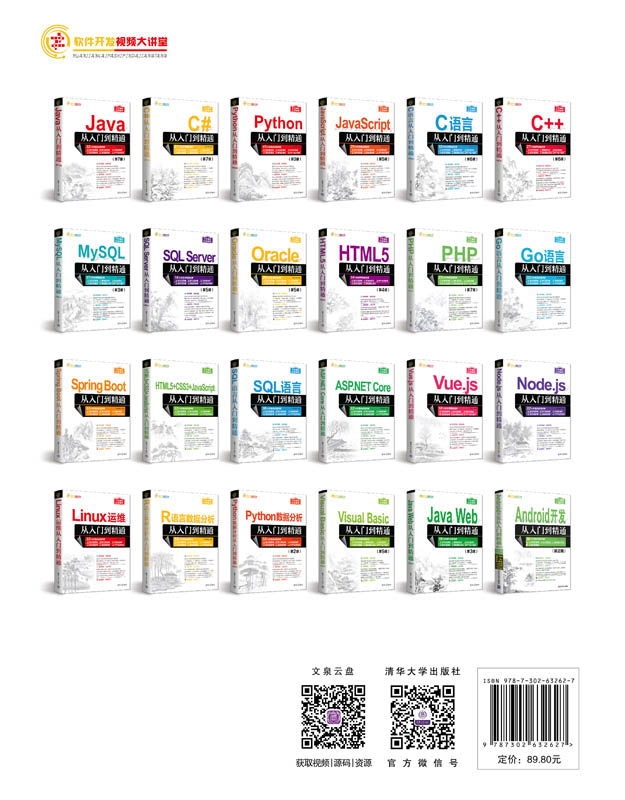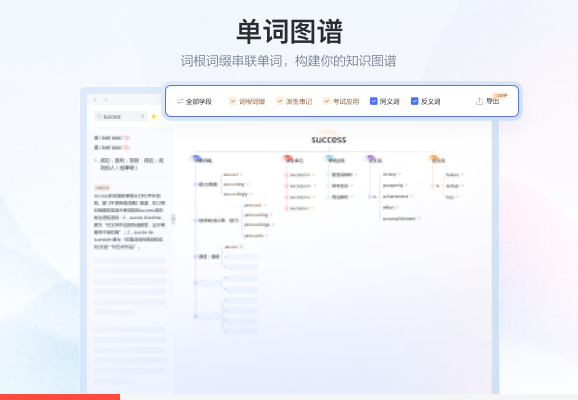在处理外文资料时,无论是阅读学术论文、浏览海外资讯,还是学习原版书籍,有道翻译官都是一个强大的辅助工具。它能通过拍照翻译、文档翻译和文本复制等多种方式,快速准确地将外文内容转换成中文,帮助你轻松看文。对于需要保留原文格式的PDF或Word文件,其文档翻译功能尤其出色,能够实现原文排版下的即时翻译与双语对照阅读,极大地提升了阅读效率。
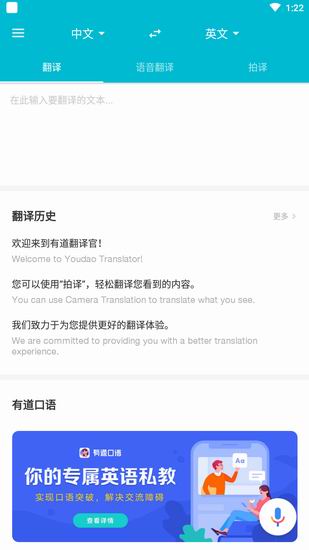
面对不同类型的“文”,如何选择有道翻译官的正确功能?
“看文”的需求多种多样,从纸质书籍到电子文档,每一种都有其最适合的翻译方式。在开始之前,了解不同场景下应该使用哪种功能至关重要。有道翻译官的核心阅读辅助功能主要分为三类:针对实体材料的拍照翻译,针对电子文件的文档翻译,以及针对零散文本的复制与屏幕翻译。
为了更直观地展示,下表清晰地匹配了不同阅读场景与最有效的功能选项,帮助你快速做出选择,从而获得最佳的阅读与翻译体验。
| 阅读场景 | 推荐功能 | 核心优势 |
|---|---|---|
| 阅读纸质外文书籍、说明书 | 拍照翻译 / AR翻译 | 无需打字,即拍即译,方便快捷 |
| 阅读PDF/Word格式的学术论文、报告 | 文档翻译 | 保持原文排版,支持大文件,可双语对照 |
| 浏览国外新闻网站、社交媒体 | 复制翻译 / 屏幕翻译 | 灵活应对网页内容,即时获取译文 |
| 阅读手机App或图片中的外文 | 屏幕翻译 (OCR) | 无需切换应用,直接在当前界面翻译 |
技巧一:纸质书籍与印刷材料的即时阅读神器——拍照翻译
当你手捧一本外文原著、面对一份进口产品的说明书,或是在国外餐厅看到满是外文的菜单时,拍照翻译功能便能大显身手。它将手机摄像头变成了一只“翻译眼”,让你能够即时跨越语言障碍,理解眼前的文字信息。
如何操作拍照翻译功能?
使用拍照翻译功能非常简单,通常只需几个步骤即可完成。首先,在有道翻译官应用中找到并点击“拍照翻译”图标。将手机摄像头对准你想要翻译的文本,确保文字清晰地显示在屏幕取景框内。
接着,点击拍摄按钮。应用会自动识别图片中的文字,并在几秒钟内给出翻译结果。一些版本还支持AR实时翻译模式,无需拍照,只需将摄像头对准文字,屏幕上就会实时显示翻译后的内容,带来更具未来感的阅读体验。
哪些场景最适合使用拍照翻译?
拍照翻译的优势在于其便捷性和即时性,特别适合处理那些无法轻易复制的物理文本。例如,在图书馆阅读外文期刊、研究国外的产品包装信息、或者在旅行时理解路牌和展览介绍,这个功能都能提供快速有效的帮助。它将实体世界中的文字无缝连接到数字翻译引擎,让信息获取变得前所未有的简单。
怎样提升拍照翻译的准确率?
为了获得最精准的翻译结果,一些小技巧可以派上用场。确保充足的光线,避免阴影遮挡文字。拍摄时尽量保持手机平稳,防止图像模糊。将书页或纸张铺平,避免因页面卷曲导致文字变形。如果文本较小或字体特殊,可以适当拉近镜头,让摄像头更清晰地捕捉文字细节。这些简单的操作能显著提升OCR(光学字符识别)的准确性,从而得到更可靠的译文。
技巧二:攻克学术论文与工作文档——强大的文档翻译
对于学生、科研人员和职场人士而言,阅读外文学术论文、技术报告或商业合同是家常便饭。这些文件通常以PDF或Word格式存在,动辄数十页,内容专业性强,且对格式保真度有较高要求。在这种情况下,有道翻译官提供的专业文档翻译功能是最佳解决方案。
支持哪些文档格式?
有道翻译官的文档翻译功能覆盖了主流的办公与学术文件格式。无论是需要精读的 PDF 格式论文,还是需要编辑和审阅的 Word (.doc, .docx) 文档,亦或是用于演示的 PowerPoint (.ppt, .pptx) 和数据处理的 Excel (.xls, .xlsx) 文件,都可以轻松上传并进行翻译。这种广泛的格式支持确保了你在处理不同类型的工作和学习资料时都能游刃有余。
文档翻译的具体步骤是什么?
操作流程同样高效便捷。无论是在手机App还是电脑客户端/网页版,你只需找到“文档翻译”入口,点击上传需要翻译的文件。接着,选择原文语言和目标语言(通常系统会自动检测),然后启动翻译进程。稍等片刻,翻译完成后即可在线预览或直接下载译文文档。整个过程自动化程度高,无需手动复制粘贴,省时省力。
为何文档翻译是阅读文献的首选?
文档翻译功能最大的优势在于它能够最大程度地保留原文的排版和格式。图表、公式、脚注、参考文献等复杂元素都能得到妥善处理,翻译后的文档与原文在视觉上保持高度一致。此外,它生成的译文还支持双语对照阅读模式,你可以逐段比较原文和译文,这对于深入理解专业术语的微妙差异和提升语言能力非常有帮助。对于长篇文献,这种沉浸式的阅读体验远胜于零散的文本复制翻译。
技巧三:网页浏览与电子书阅读的便捷助手——复制与屏幕翻译
当我们浏览国外网站、阅读社交媒体上的外语帖子或是在电子书阅读器中遇到生词时,需要的是一种更加轻量和灵活的翻译方式。有道翻译官的文本复制翻译和创新的屏幕翻译功能正好满足了这一需求。
如何利用复制粘贴快速获取译文?
这是最经典也是最直接的方法。在任何应用或网页中,长按并选中你想要翻译的文本,点击“复制”。随后,打开有道翻译官应用,复制的内容通常会自动粘贴到输入框并给出翻译。为了进一步提升效率,可以开启应用的剪贴板监控功能。开启后,只要你在任何地方复制了外文文本,通知栏就会立即弹出翻译结果,无需来回切换应用,操作行云流水。
什么是屏幕翻译(OCR)功能,它有何优势?
屏幕翻译是一项更为强大的功能,它利用OCR技术直接识别并翻译手机屏幕上显示的任何文字,即使这些文字无法被复制。例如,在玩外服游戏、使用某些不支持文本选择的App或查看图片中的文字时,这个功能尤为有用。
开启该功能后,屏幕上会出现一个悬浮图标。点击它,选择翻译区域,应用便能即时捕捉并翻译屏幕上的内容。它打破了应用之间的壁垒,真正实现了“所见即所译”,让手机上的外文信息无处遁形。
技巧四:提升专业领域阅读效率的高级功能
除了基础的翻译能力,有道翻译官还提供了一些高级功能,帮助特定领域的用户更精准、更高效地进行外文阅读。这些功能体现了其作为专业翻译工具的深度。
术语库(Glossary):确保专业词汇统一
在医学、法律、金融或工程等专业领域,特定术语的翻译要求高度统一和精确。通过术语库功能,用户可以自定义常用专业词汇的译法。在进行文档或文本翻译时,系统会优先采用你设定的术语翻译,从而确保了在多篇文献或报告中,核心概念的译法保持一致性,避免因词义混淆而产生的误解。
双语对照阅读模式:深入理解原文
在文档翻译结果页面,双语对照模式是一个极具价值的学习工具。它将原文和译文以段落或句子的形式并排呈现。这种方式不仅可以帮助你快速定位和理解难点,还能让你通过比较两种语言的表达方式,潜移默化地提升自己的语感和翻译能力。对于语言学习者和需要精确理解合同、论文等重要文件的专业人士来说,这是一个不可或缺的功能。
常见问题解答 (FAQ)
在使用过程中,你可能会对一些问题产生疑虑。这里集中解答几个常见的问题,帮助你更安心、更高效地使用有道翻译官看文。
有道翻译官翻译文档安全吗?会泄露隐私吗?
有道作为一家信誉良好的公司,非常重视用户的数据安全与隐私保护。在文档上传和翻译过程中,采用了加密传输技术,确保文件内容不会在传输途中被窃取。同时,严格遵守隐私政策,不会将用户的文档用于翻译服务之外的任何目的,你可以放心使用。
翻译后的文档格式会乱吗?
这是用户最关心的问题之一。有道翻译官的文档翻译引擎经过深度优化,在格式保持方面表现卓越。对于绝大多数标准的Word、PDF文件,翻译后能维持原有的字体、字号、图片位置和表格结构。但对于一些包含极其复杂排版或特殊字体的文件,可能会出现细微的偏差。总体而言,其格式保真度在同类工具中处于领先水平。
免费版和付费版在看文功能上有何区别?
免费版已经提供了强大的拍照翻译和文本翻译功能,能够满足日常的阅读需求。但在文档翻译方面,免费版通常会有文件大小、页数或每日使用次数的限制。升级到付费版(会员)后,你将享受到更大的文件上传额度、更快的翻译速度、无广告的纯净体验以及术语库等更专业的服务。如果你的工作或学习需要频繁处理大量外文文档,成为付费会员将是更高效的选择。